| 일 | 월 | 화 | 수 | 목 | 금 | 토 |
|---|---|---|---|---|---|---|
| 1 | 2 | 3 | 4 | 5 | ||
| 6 | 7 | 8 | 9 | 10 | 11 | 12 |
| 13 | 14 | 15 | 16 | 17 | 18 | 19 |
| 20 | 21 | 22 | 23 | 24 | 25 | 26 |
| 27 | 28 | 29 | 30 |
- animating
- 3d
- 언리얼엔진
- 개발
- reallusion
- 티스토리챌린지
- C
- ANIMATION
- unreal
- JavaScript
- ue5
- modeling
- UnrealEngine
- visualstudio
- character
- js
- 마야
- 3dmodeling
- C언어
- HTML
- 개발블로그
- c++
- 애니메이팅
- autodesk
- charactercreator
- cc4
- 프로그래밍
- iclone
- 오블완
- Costume
- Today
- Total
개발나라 스용공주
 [ Character Creator 4 / CC4 ] #002 캐릭터 코스튬하기 - SketchFab 모델링 다운로드 후 캐릭터에 코스튬하기 Character Costume Customization Using CC4
[ Character Creator 4 / CC4 ] #002 캐릭터 코스튬하기 - SketchFab 모델링 다운로드 후 캐릭터에 코스튬하기 Character Costume Customization Using CC4
이번 글은 저번 글에서 만든 캐릭터의 의상을 코스튬하는 작업을 Character Creator 4 프로그램과 SketchFab 사이트의 모델링 소스들을 다운로드하여 만들어 볼 것이다. > 제작과정 영상 Pose > T-pose를 선택해주면 된다. 그럼 아래 사진과 같이 캐릭터가 T-pose를 한 채로 설정되어 그 위에 의상 코스튬 작업을 할 수 있게 된다. 드래그앤드롭한 갑옷 조끼 의상 모델링 파일의 위치를 조정하려면 드래그앤드롭한 갑옷 조끼를 선택한 뒤 상단도구창에서 아래의 사진과 같이 위치 이동 버튼을 눌러준다. 그럼 아래 사진과 같이 방향 화살표가 뜨게 된다. 이 화살표를 움직여 캐릭터의 의상을 움직여 위치 값을 조절해주면 되고 필요에 의해 위치 외에 회전이 필요하다면 그 옆의 버튼을 눌러 설정해주..
 [ Character Creator 4 / CC4 ] #001 캐릭터 제작하기 Creating Character Using CC4
[ Character Creator 4 / CC4 ] #001 캐릭터 제작하기 Creating Character Using CC4
이번 글은 제작할 단편 애니메이션의 메인 캐릭터를 Character Creator 4 프로그램을 활용하여 만들어 볼 것이다. > 제작과정 영상 Body > 하위 세부 항목 순으로 몸체를 설정할 수 있는 부분이 나눠져있다. 네모 친 부분을 기준으로 오른쪽을 보면 항목 내에 있는 설정 가능한 항목들이 있다. 하위 세부 항목에는 위의 사진과 같이 어깨, 팔, 손 등등의 세부적인 신체 골격 부분을 설정할 수 있다. 각 항목들은 위의 사진의 왼쪽 네모표시 내에 있는 동그라미버튼을 움직여 적용하거나 오른쪽 네모표시 내에 있는 숫자를 직접 입력하여 적용 정도를 설정할 수 있다. [ 2-2. 캐릭터 체형 점검하기 ] 캐릭터의 체형을 만들어주었다면 캐릭터의 신체 부위나 관절 부위가 부자연스럽게 겹쳐지진 않는지 움직임에 ..
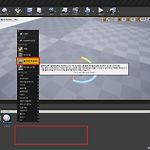 [언리얼엔진] #003 언리얼엔진에서 액터에 정보 저장하기
[언리얼엔진] #003 언리얼엔진에서 액터에 정보 저장하기
이번 글은 가상의 캐릭터를 만든 뒤 해당 캐릭터의 정보를 저장하는 프로그램을 만들어 볼 것이다. > 플레이 영상 > 1. 이름 변수명 (Name) / 변수 유형 (스트링) => 이름은 여러 개의 문자로 입력하는 것이기 때문에 문자열형인 스트링을 사용한다. > 2. 나이 변수명 (Age) / 변수 유형 (Integer) => 나이는 소수점이 필요 없기 때문에 정수형을 사용한다. > 3. 키 변수명 (height) / 변수 유형 (플로트) => 키는 소수점을 사용하기 때문에 실수형을 사용한다. > 4. 몸무게 변수명 (weight) / 변수 유형 (플로트) => 몸무게는 소수점을 사용하기 때문에 실수형을 사용한다. > 5. 차량 소유 여부 변수명 (HaveCar) / 변수 유형 (Boolean) => 차량 ..
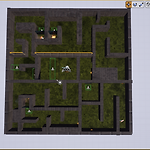 [언리얼엔진] #002 언리얼엔진으로 미로게임 만들기 / 블루프린트 사용
[언리얼엔진] #002 언리얼엔진으로 미로게임 만들기 / 블루프린트 사용
이번 글은 언리얼엔진을 활용하여 미로게임을 만들어 볼 것이다. > 플레이 영상 직사각형 모형의 액터 배치를 통한 미로 벽 설치 -> 그 외 추가적인 이펙트 넣기 [ 1. 미로 벽 만들기 ] 미로 벽은 액터 배치에서 지오메트리 박스를 활용하여 만들어줄 것이다. 사진과 같이 지오메트리에서 박스를 선택하여 뷰포트에 배치하여 본인이 만들고자 하는 미로 모양을 만들어준다. 이때 미로의 벽을 이루고 있는 서로 다른 두 박스 사이에 빈 공간을 만들어 플레이어가 통과할 수 있는 통로를 만들 수 도 있지만 벽을 뚫어 통로를 만드는 방법도 있다. 그리고 언리얼에서 액터의 위치, 회전, 크기를 조절할 때 직접 뷰포트의 우측 상단에 버튼을 눌러 변경 할 수도 있지만 Enter키를 눌러서 위치, 회전, 크기의 선택을 변경 할 ..
 [C++] #001 C++의 기본 구성
[C++] #001 C++의 기본 구성
오늘은 프로그래밍 언어 중 C++언어의 기본 구성에 대한 글을 쓸 것이다. [ 1. Hello, World! 왜 출력하는 것일까? ] Hello, World는 프로그래밍을 하기 시작한 사람이라면 누구나 들어본 것이다. 그런데 이것은 왜 출력하는 것일까? 우리가 Hello, World!를 출력하면 알 수 있는 2가지가 있다. 1) 개발 세팅 후 개발을 해도 되는지 여부 2) 내가 원하는 언어의 개발 환경이 잘 설치되어있는지에 대한 확인 [ 2. Hello, World! 출력과 세부 설명 ] #include using namespace std; int main() { cout
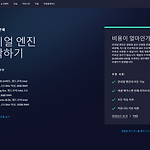 [언리얼엔진] #001 언리얼엔진 기본
[언리얼엔진] #001 언리얼엔진 기본
이번 글은 언리얼엔진에 대한 전체적인 툴 설명이다. [ 1. 언리얼엔진 다운로드 ] 우선 언리얼엔진은 UNREAL ENGINE 사이트에 들어가서 프로그램 다운로드가 가능하다. 링크는 아래에 있는 링크로 들어가서 우측 상단에 다운로드 버튼을 클릭하여 다운로드 하면 된다. https://www.unrealengine.com/ko/download Download Unreal Engine 다음 단계를 따라 언리얼 엔진을 다운로드 후 설치하세요. www.unrealengine.com 화면은 위와 같은데 언리얼 엔진의 경우 무료로 설치가 가능하고 이 엔진을 활용하여 만든 것으로 제작자가 $1,000,000 USD 이상인 경우에만 5%의 사용료를 지불해야한다. [ 2. 언리얼엔진 실행 및 기본 설정 ] 설치한 언리얼..

